
Buenas de nuevo a todos, sé que he estado mucho tiempo fuera de servicio debido a temas personales y al trabajo, pero intentaré volver otra vez por aquí, y para empezar vamos a dar unas configuraciones para vuestros windows 10 (quien lo tenga) para agilizarlo y que todo valla más rápido, y es que este sistema operativo tiene mucha morrallita dentro y configuraciones que no nos vienen bien o simplemente no nos sirven, así como recopilaciones de datos que no queremos, y en algunos casos hasta lo envían a microsoft para ver tú a saber qué hacen con tus datos, pero lo, pero que cada opción te ralentiza un poco el pc y en ordenador con menos recursos se nota, así que... empecemos.
1. Servicios.
Primero le das al botón de Windows y buscas "servicios" (sin las comillas claros) aquí buscamos en las opciones que nos sales la siguiente:
> Experiencia de usuarios y telemetría asociada
y le damos a detener servicio y luego clic derecho y deshabilitar este servicio.
> Servicio de enrutamiento de mensajes de insercion
igualmente, le damos a detener el servicio y de nuevo deshabilitamos el servicio.
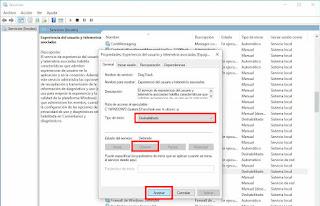
2. editor de registro.
En segundo lugar, tenemos que poner un nuevo valor en el editor de registro, como antes le das a windows y escribes "editor de registros" verás un menú en forma de árbol, sigue esta dirección...
-local key machine
-software
-microsoft
-windows
-datecolection
Aquí Creas un valor nuevo de dword 32bit y con Nombre : "AllowTelemetry" y listo.
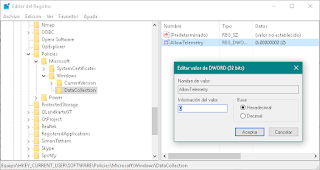
3. Programador de tareas
En tercer lugar, como antes le das a windows y escribes "programador de tareas" verás un menú en forma de árbol, sigue esta dirección...
-microsoft
-windows
-aplicattion experience
lo deshabilitas todas las aplicaciones.
-microsoft
-windows
-customize experience improvent program
lo deshabilitas todo también
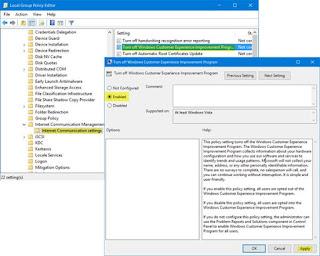
4. Configuración
en este caso es el más fácil, te vas a configuración y a privacidad y haces lo siguiente:
-privacidad
desactivar todo el apartado general
desactivar historial de actividad
desactivar ubicación
desactivar todas aplicaciones en 2º plano
